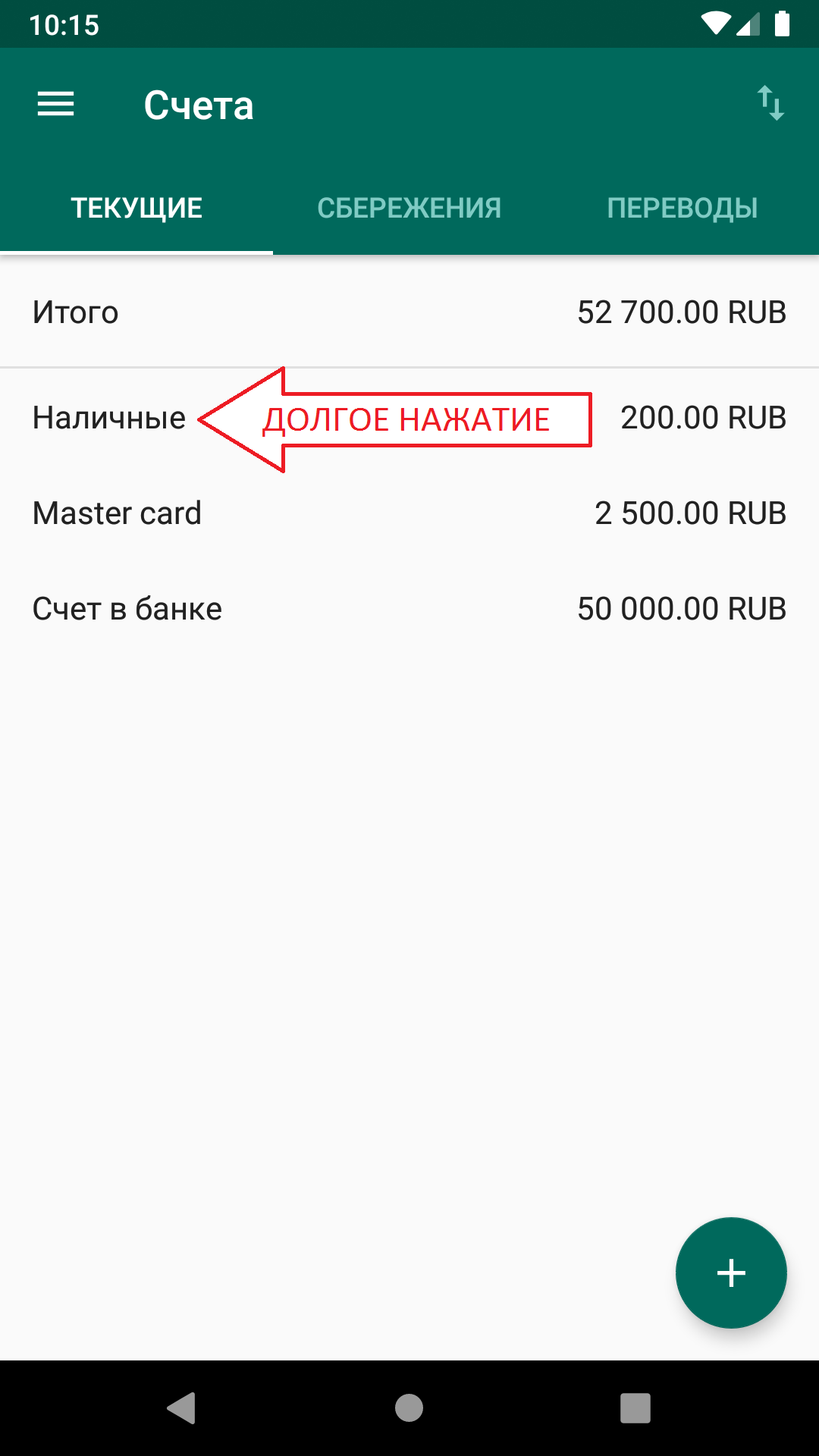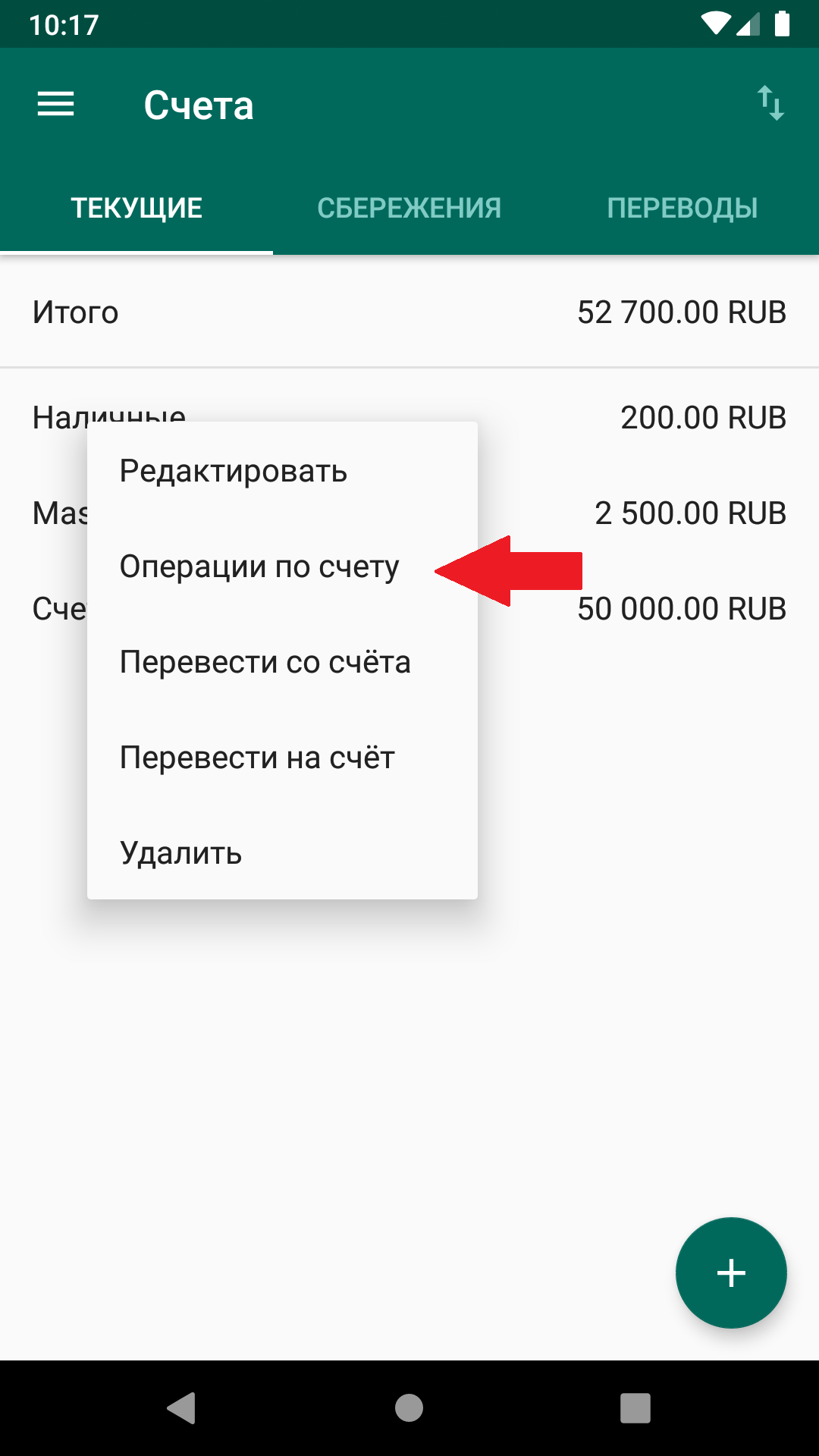Счета, карты, кошельки
Для того, чтобы учитывать деньги на банковских счетах, картах, в кошельках, а также "заначки" в конвертах в программе есть один пункт под названием "Счета". То есть любой объект с деньгами должен быть записан как счет.
- Добавление, редактирование счетов
- Удаление и закрытие счетов
- Изменение порядка счетов
- Просмотр операций по счету
Добавление, редактирование счетов.
Для добавления нового счета или карты нужно открыть меню и перейти в пункт "Счета и переводы". Далее нужно нажать на круглую кнопку с плюсом. Появится форма, в которой нужно заполнить поля.
- Название - например "Карта Мой Банк" .
- Валюта - валюта счета.
- Баланс - текущая сумма на счету.
- Тип - "Текущие" для обычных счетов, деньги на которых доступны в любой момент. "Сбережения" для накоплений и вкладов.
- Закрыт - галочка, которая должна быть пустой для открытых (активных) счетов. О закрытии счетов ниже.
После заполнения полей счет нужно сохранить, нажав на иконку дискеты в правом верхнем углу.
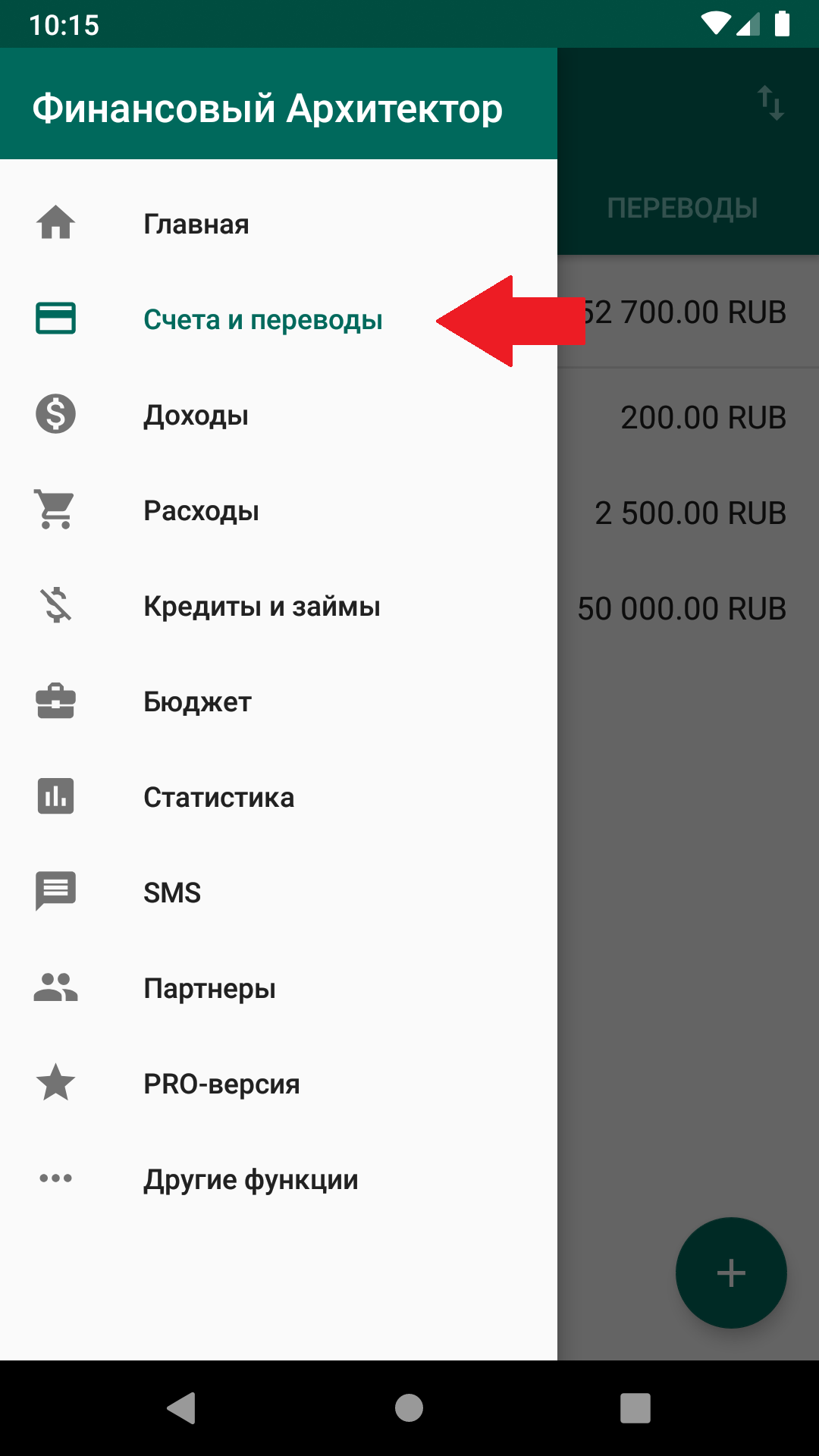
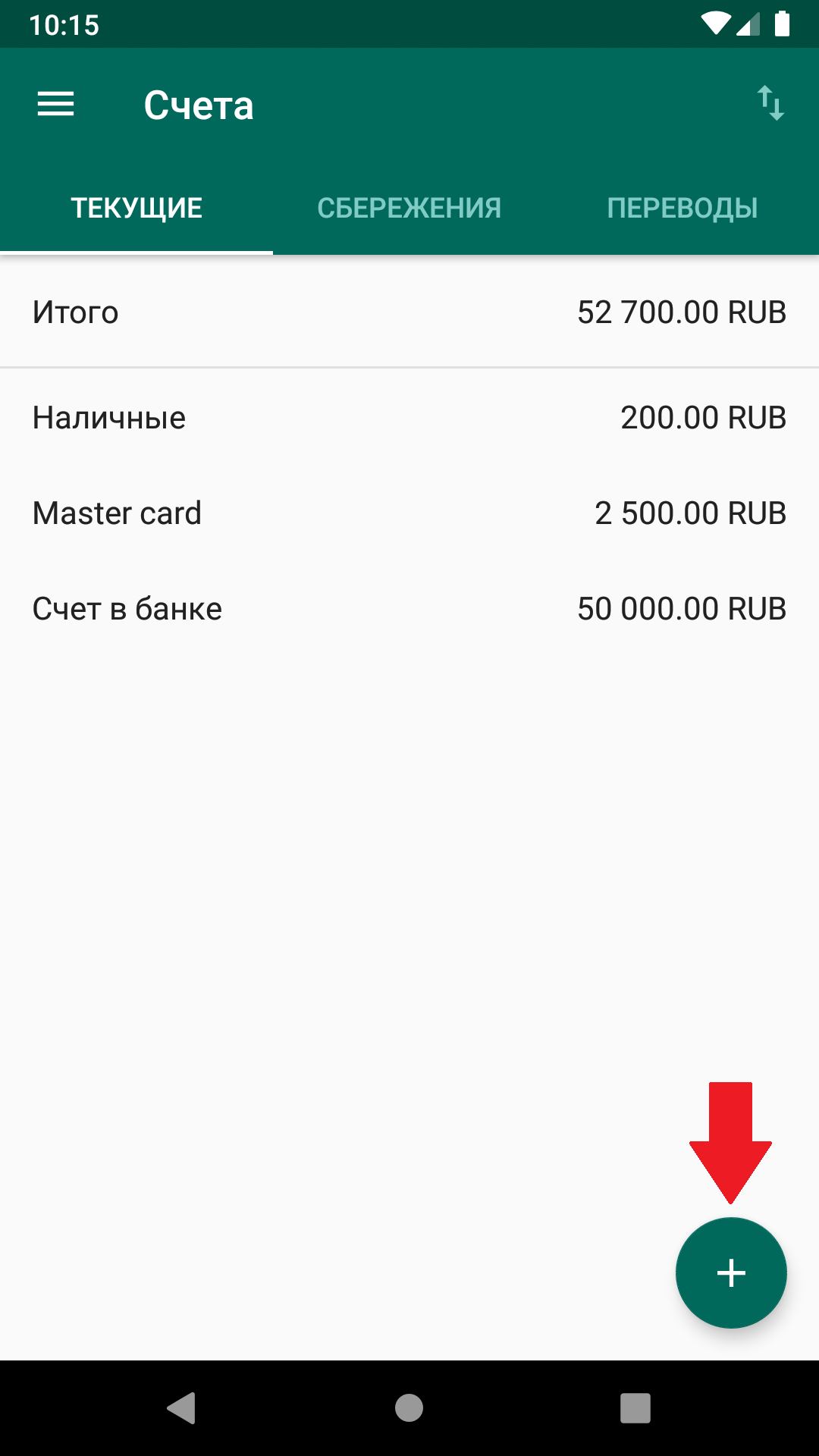
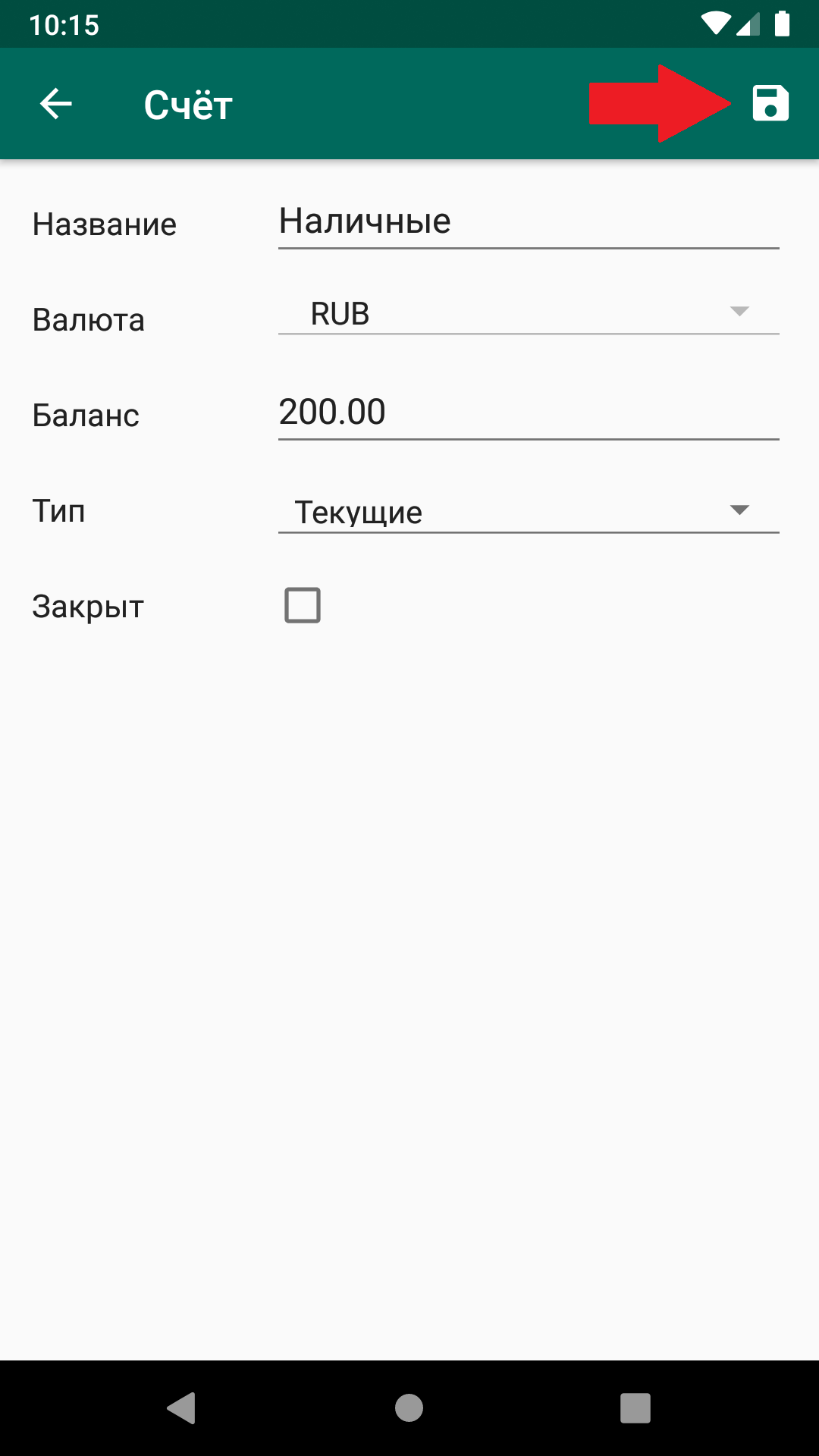
Для изменения счета нужно перейти на страницу "Счета". Найти в списке нужный счет, нажать на него. Появится форма счета, где можно изменить значения полей. После чего нужно сохранить счет, нажав на иконку дискеты в правом верхнем углу.
Удаление и закрытие счетов
Удаление счета можно сделать только в том случае, если по нему не было записано никаких операций. Иначе счет нужно закрыть (описание ниже). Для того, чтобы удалить счет, нужно перейти на страницу "Счета". Найти в списке нужный счет, нажать на него. Появится форма счета, где нужно нажать на иконку мусорного ведра в правом верхнем углу.
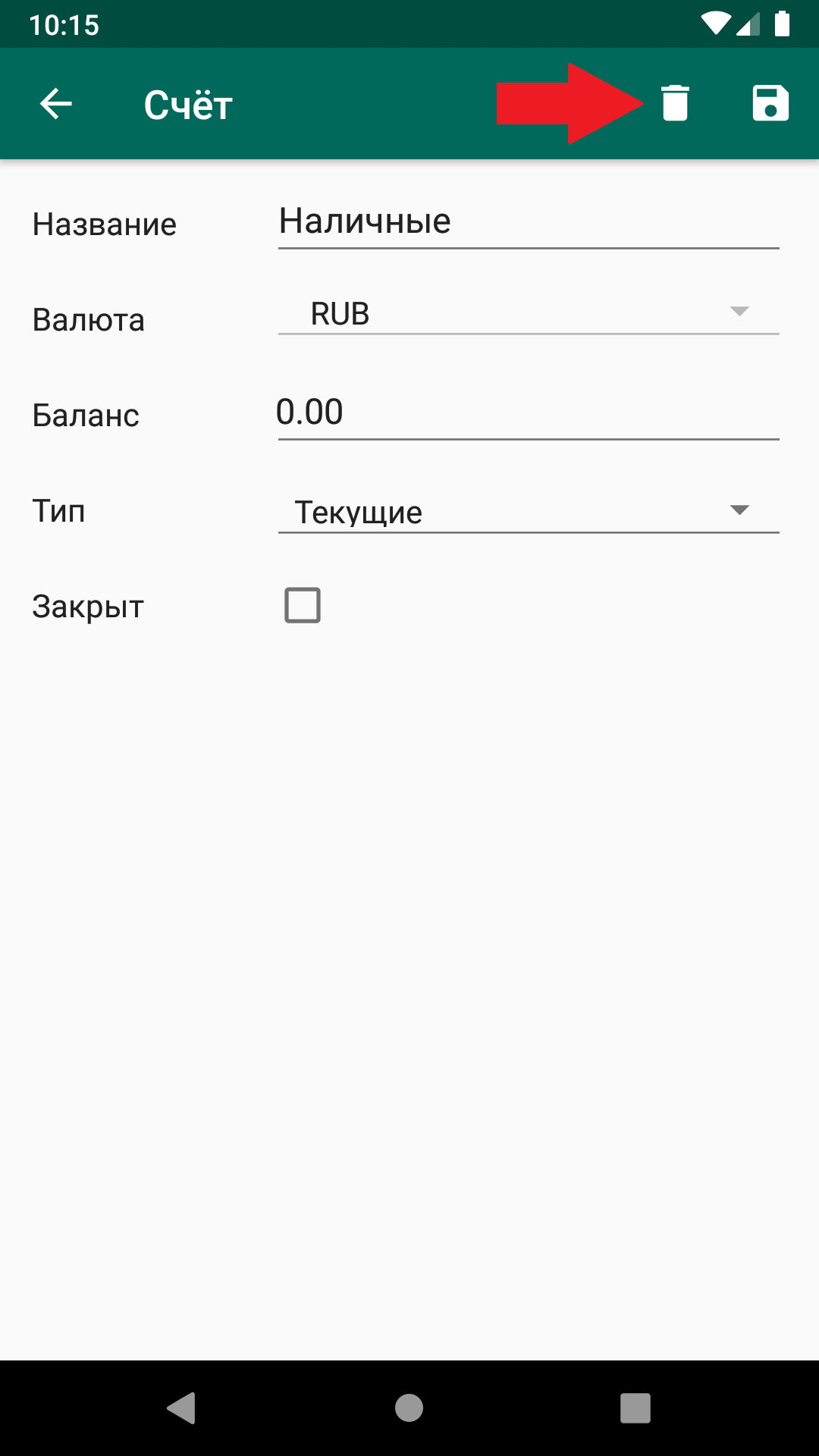
Если счет со временем стал не нужен (например, закрыли счет в банке), то его можно закрыть в программе. При этом он перестанет отображаться в списках при создании расходов и в фильтре по счету. Для закрытия счета нужно перейти на страницу "Счета". Найти в списке нужный счет, нажать на него. В форме счета поставить галочку "Закрыт". Сохранить счет, нажав на иконку дискеты в правом верхнем углу.
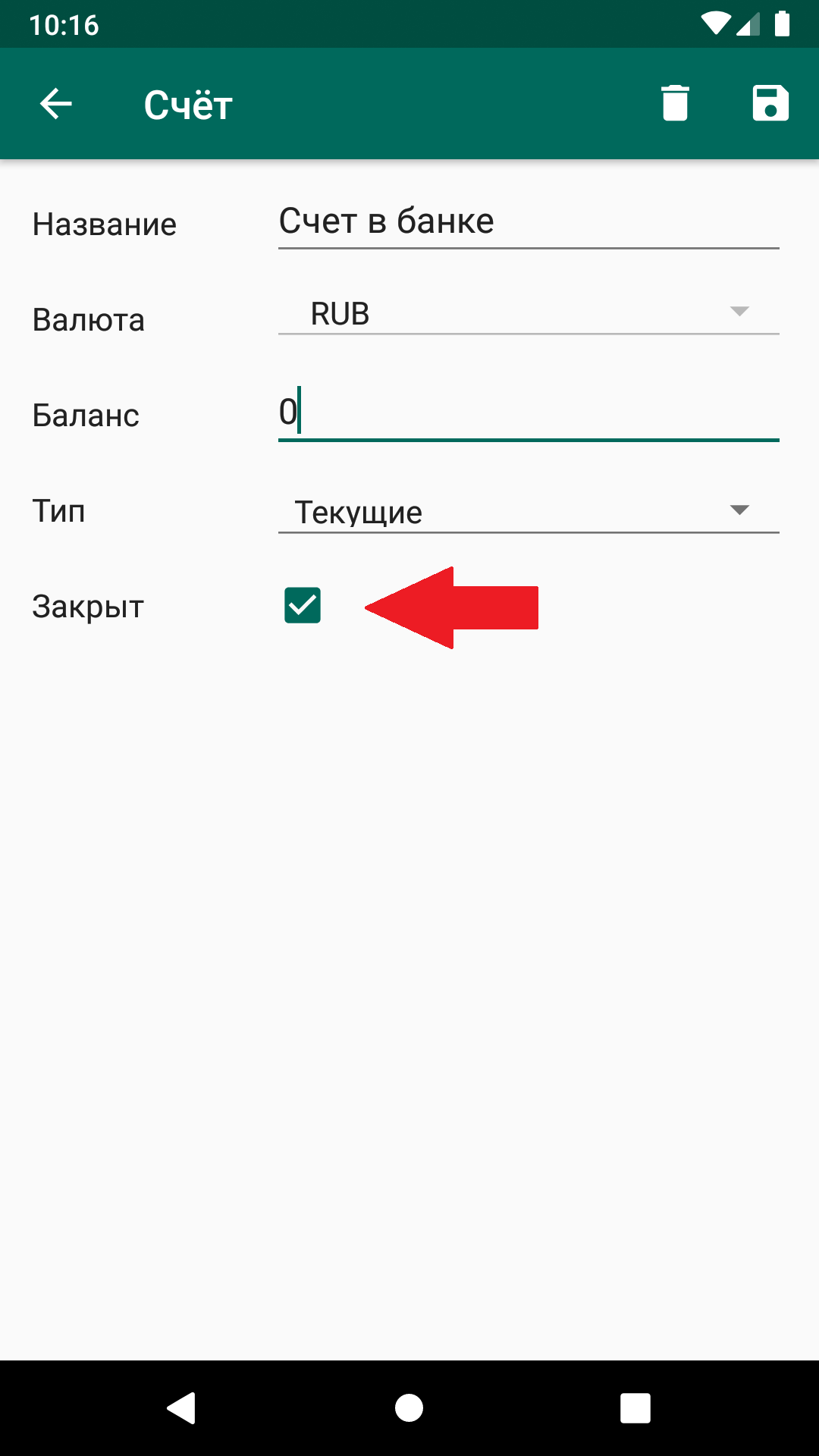
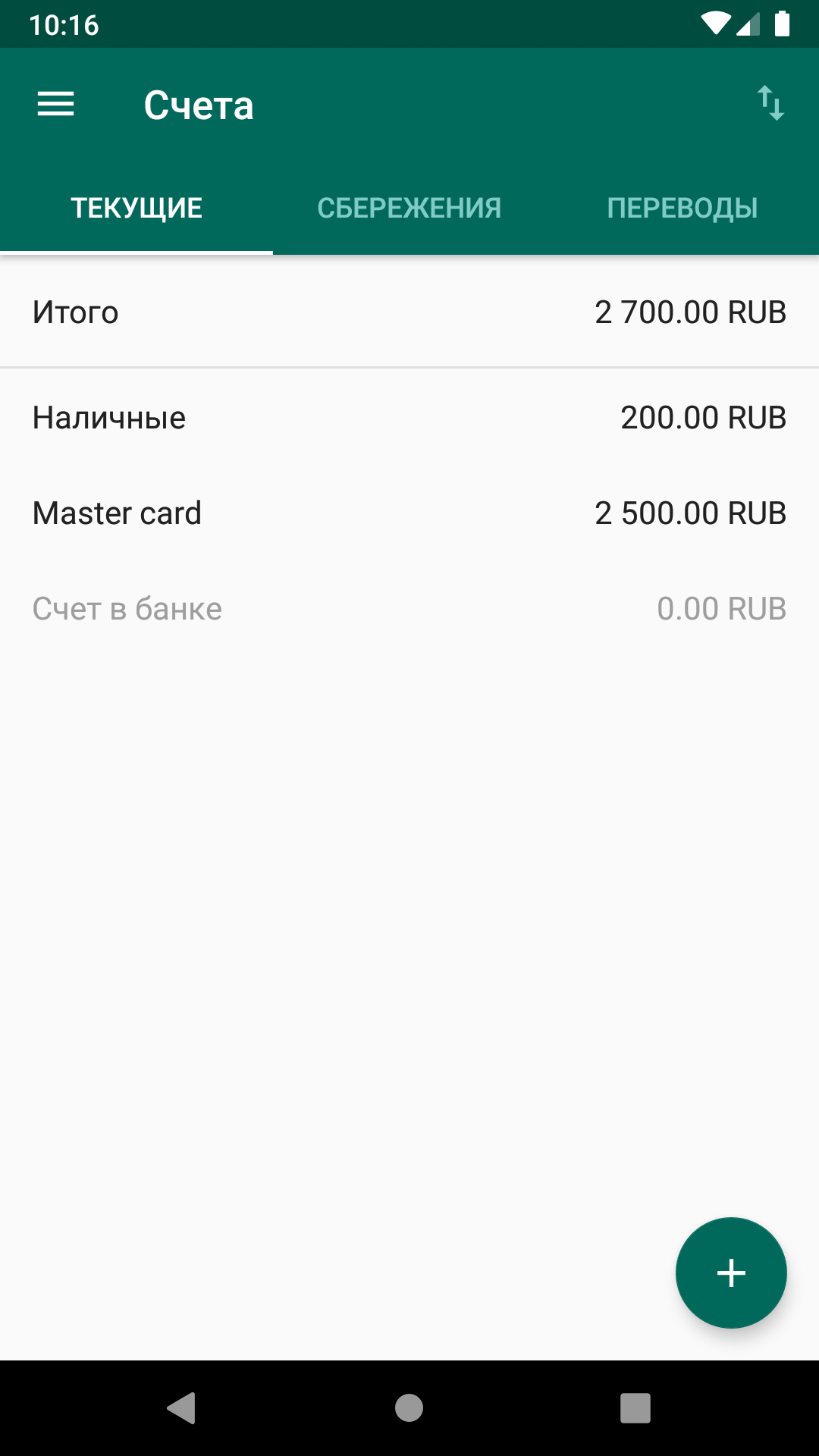
Изменение порядка счетов
Для изменения порядка в списке счетов нужно перейти на страницу "Счета". Затем нажать на иконку со стрелочками в правом верхнем углу. В списке счетов появятся иконки со стрелочками для перемещения. Поставьте палец на стрелочки на нужном счете и потяните вверх или вниз, пока счет не окажется на нужной позиции. Затем снова нажмите на иконку со стрелочками в правом верхнем углу, чтобы вернуться в обычный режим списка счетов.
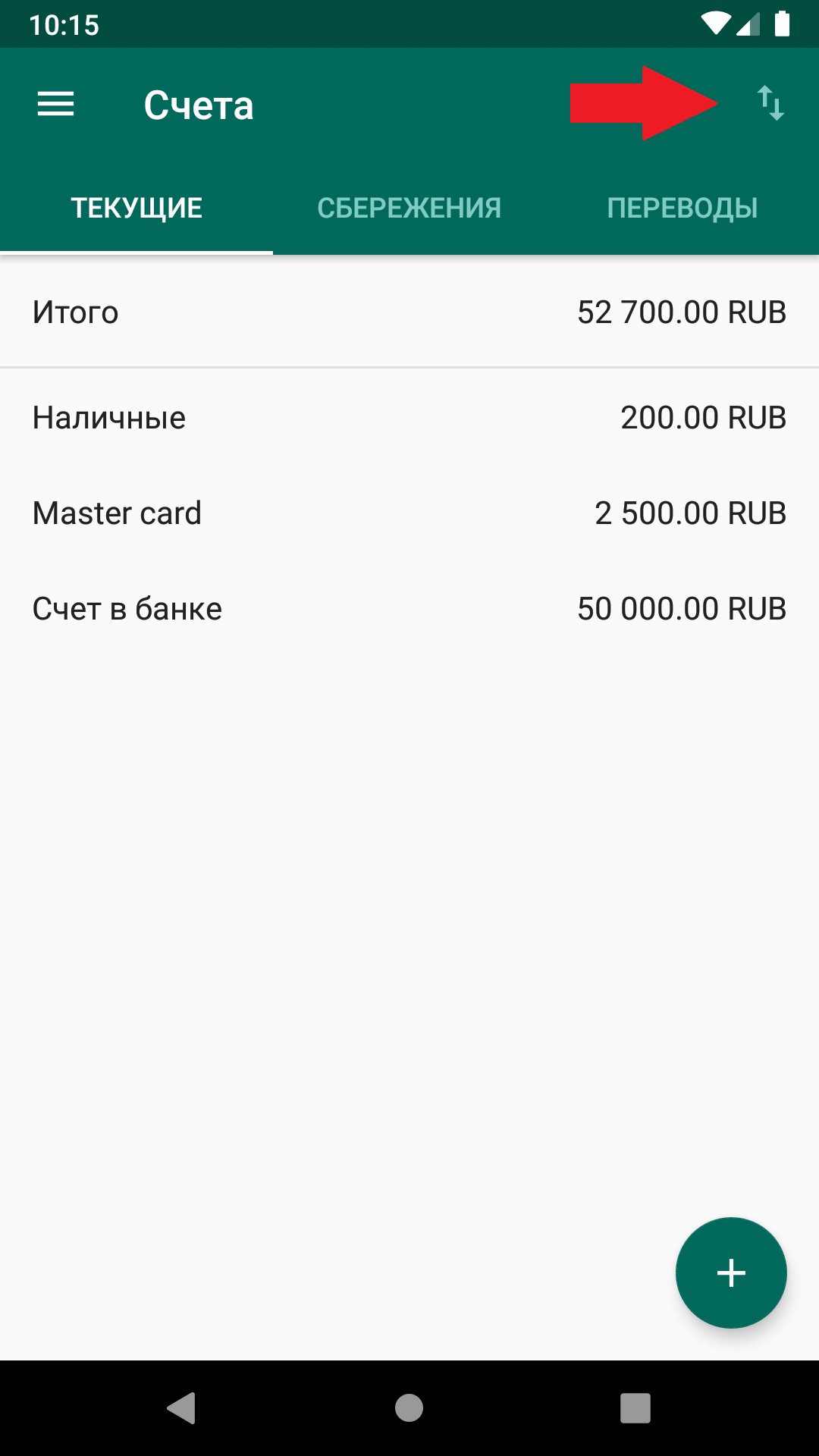
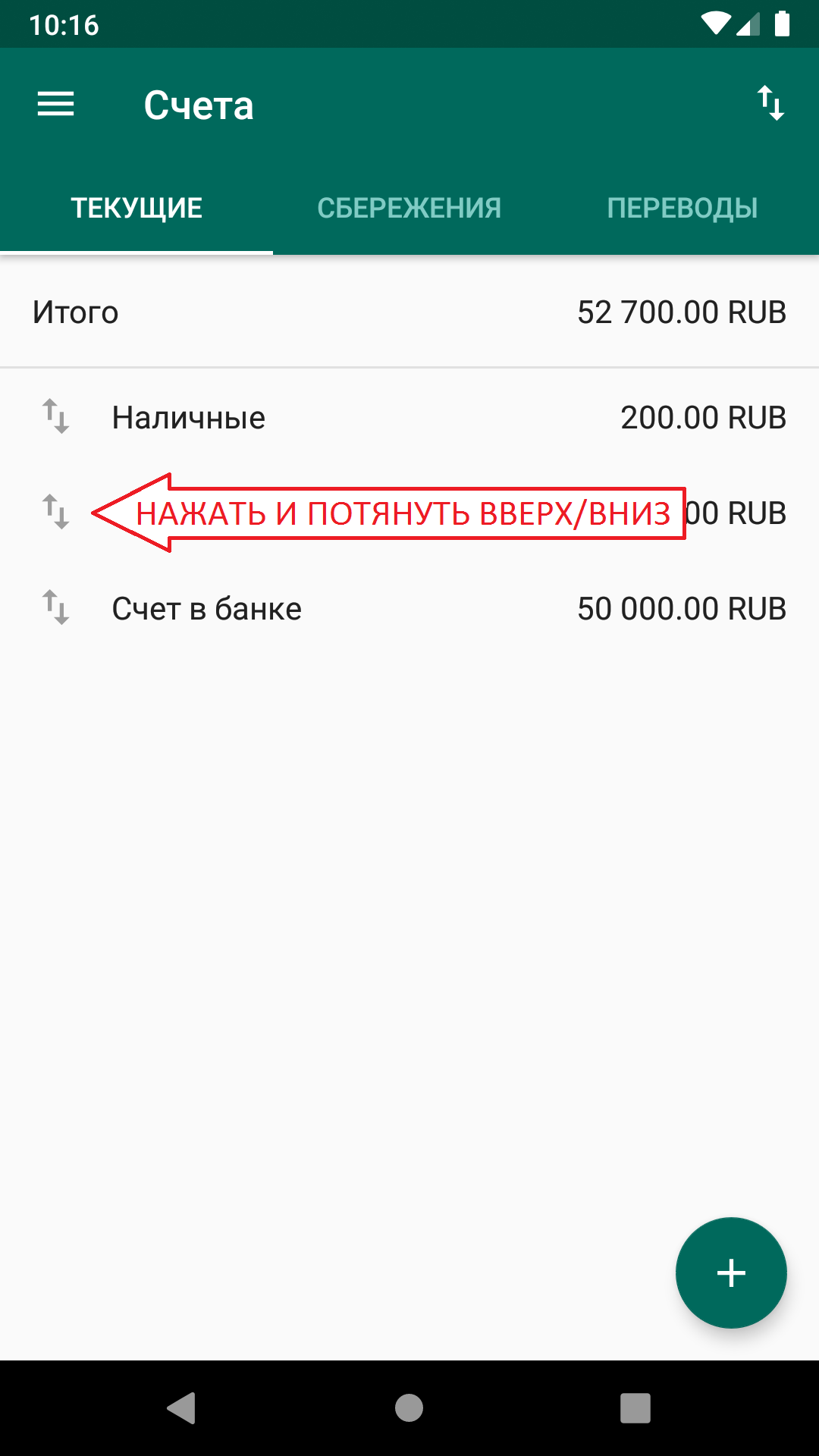
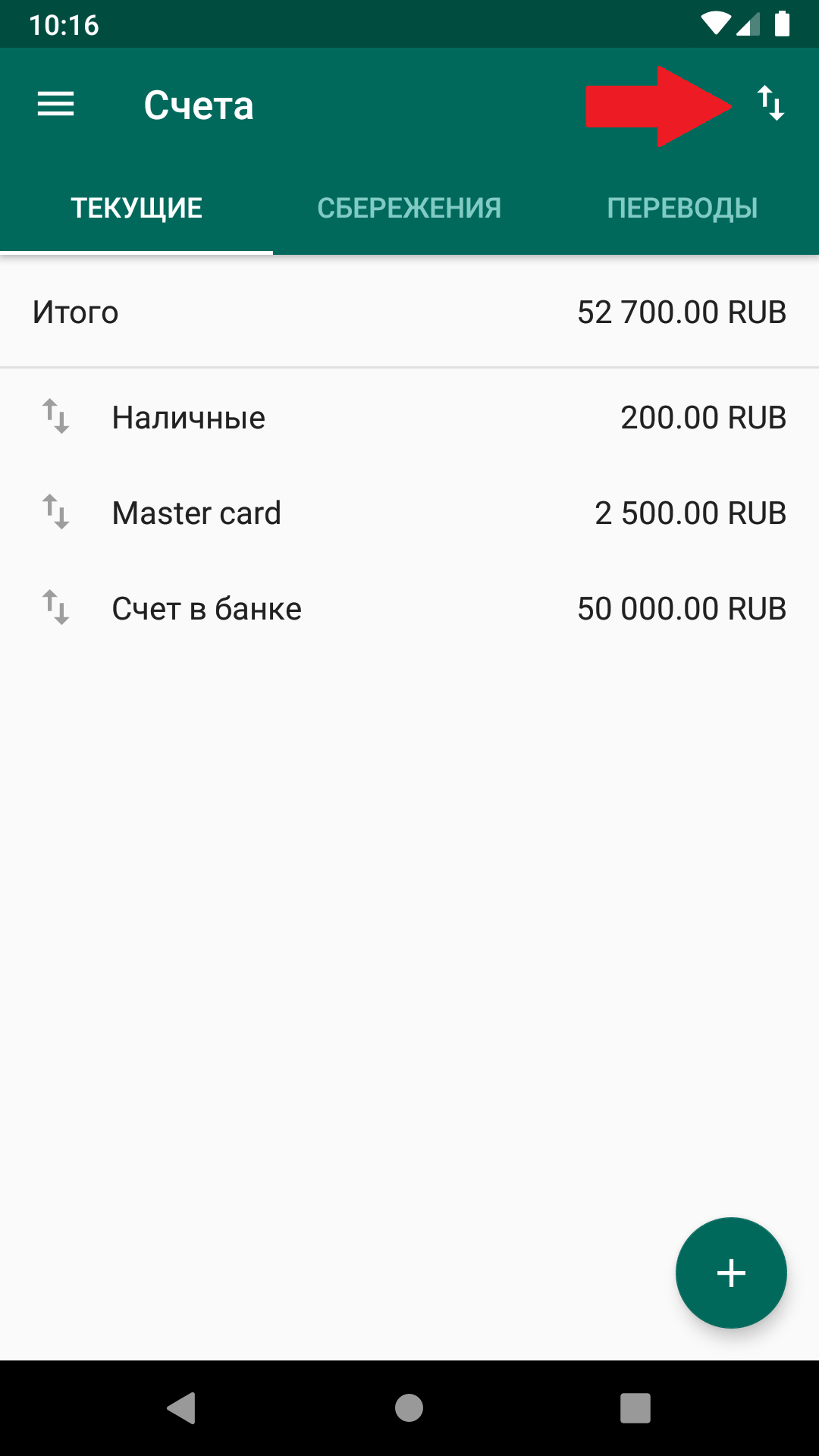
Просмотр операций по счету
Для того, чтобы посмотреть доходы, расходы, переводы по одному счету в одном списке, нужно перейти на страницу "Счета". В списке счетов нажать на нужный счет и задержать палец на пару секунд, после чего убрать палец. На экране появится меню, в котором нужно нажать пункт "Операции по счету".